iPhoneを紛失した!すぐにやるべき対処方法

仕事のメールや友人の電話番号、写真、動画、スクリーンショット、個人的なメモ、SNSのアカウント、クレジットカード、モバイルバンキング、電子決済など、iPhoneの中には個人情報はもちろん、機密情報も山のように保存されています。情報を悪用されたり、写真や動画といった思い出を失ったりする恐れがあるため、万が一紛失した際は適切に対処することが重要です。ここでは、iPhoneをなくしてしまった時にすぐにやるべき対処法と、紛失に備えて準備しておきたいことをご紹介します。
目次
iPhoneを紛失した時にやる必要があること
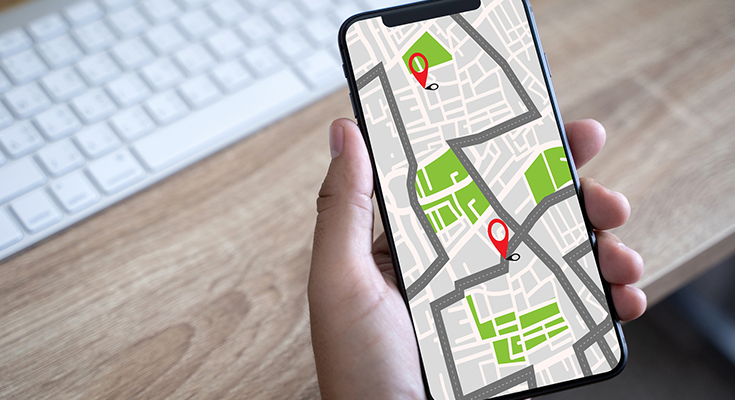
悪用を防ぐために、iPhoneをなくしてしまった恐れがある時は、すぐに対処することが大切です。iPhoneを紛失した際の対処法とポイントを、流れに沿ってご紹介します。
別のApple製品で「探す」アプリを使う
iPhoneやiPadといったApple社製の製品は端末の「探す」の「iPhoneを探す」機能を使用することで場所を特定できます。パソコンからはiCloudサイトの「デバイスを探す」ページを開いて、Apple Account(Apple ID)でサインインすると使用可能です。友人や家族のiPhoneで探すか、複数台のApple製端末を所持している方は別の端末から探しましょう。
パソコンからは、iCloudサイトの「デバイスを探す」ページを開いて、Apple Account(Apple ID)でサインインすると使用可能です。友人や家族のiPhoneで探すか、複数台のApple製端末を所持している方は別の端末から探しましょう。
「iPhoneを探す」機能を使うと、該当するiPhoneの所在地を地図上に表示したり、iPhoneから音を出したりできるため、探す際に役立ちます。iPhone 11シリーズ以降の機種(SEシリーズを除く)で、iOS 15以降がインストールされていれば、紛失したiPhoneの電源が切れていても、この機能を利用可能です。
ただし、「iPhoneを探す」機能はオフになっていると使用できません。その場合はキャリアのサポートを利用して場所を特定できる可能性があります。キャリアごとにサポート内容や利用料などは異なるので、事前に確認しておきましょう。
紛失モードをオンにする
iPhoneが近くにないとわかった時は、「探す」アプリから端末の「紛失モード」をオンにしておきましょう。紛失モードをオンにすることで、遠隔で端末にロックがかかり、端末内のデータにアクセスできなくなります。Apple Payもロックされるので、第三者による不正利用を防ぐことが可能です。
警察に遺失届を提出する
iPhoneを拾った方が、付近の交番に届けてくれている可能性もあります。落としたiPhoneの場所がわからない時は、警察に遺失届を出しておきましょう。
遺失届を提出する際に、iPhoneのシリアル番号を求められることがあるため、事前に確認しておくとスムーズです。iPhoneのシリアル番号は、Apple Accountのサイトに端末で使っているIDを使ってサインインするか、製品パッケージのバーコード部に記載されている番号から確認できます。 場合によっては、電車内や特定の施設内で紛失していることもあるはずです。そのような際は、警察だけでなく、鉄道会社や施設の管理会社などにも問い合わせをしておくことをおすすめします。
端末のデータを消去する
どうしても端末が見つからない時は、他人に悪用されるのを防ぐために、端末内のデータの消去も検討しましょう。「探す」アプリにある「このデバイスを消去」を押すと、端末内の全ての情報を消去できます。
ただし、「このデバイスを消去」によって一度消去したデータは、該当するiPhoneが再度オンラインになると元に戻せません。実行するかどうかは慎重に判断しましょう。
紛失プランの補償請求を行う
Apple社の「AppleCare+ 盗難・紛失プラン」に加入している方は、補償請求を行うと新しいiPhoneと交換できる可能性があります。「探す」アプリなどを使って紛失モードを有効にしておくことが条件となるので、請求前に忘れずに紛失モードをオンにしておきましょう。
また、Apple Accountからデバイスを削除すると補償請求の対象外になってしまいます。請求が承認されるまでは、デバイスを削除しないように注意してください。
万が一の紛失に備えてしておきたい対策

どれだけ注意していたとしても、iPhoneの紛失を100%避けることはできません。手が滑った、バッグから落ちた、盗まれたなど、何らかの理由で紛失してしまうことはあり得ます。 「iPhoneを探す」機能をオンにする、データのバックアップを取っておくなど、日頃から紛失に備えておくことが大切です。
「iPhoneを探す」設定をオンにしておく
前述のとおり、「iPhoneを探す」機能は事前に有効にしていないと使用できません。万が一に備えて、設定は常にオンにしておきましょう。「iPhoneを探す」機能の設定方法は、以下のとおりです。
- iPhoneの「設定」画面を開いて、自分の名前の部分をタップする
- 「探す」⇒「iPhoneを探す」の順にタップする
- 「iPhoneを探す」「"探す"ネットワーク」「最後の位置情報を送信」の3つをオンにする
「iPhoneを探す」機能は、「位置情報サービス」もオンになっていないと使用できません。「設定」の「プライバシーとセキュリティ」をタップして、「位置情報サービス」がオンになっていることも確認しておくと安心です。
データのバックアップを取っておく
iPhoneが手元に戻ってこなかった、見つかったものの壊れていて使えないというケースも考えられます。iPhone内のデータを別の場所にも保存していないと、端末内のデータは全て使えなくなってしまいます。
万が一、端末が使えなくなった時に備えて、日頃からデータのバックアップをこまめに取っておくことが大切です。
iPhoneの紛失対策に使えるおすすめ製品

iPhoneの紛失は、誰にでも起こり得るものです。紛失対策のグッズを用意したり、データのバックアップを取ったりしておくことをおすすめします。iPhoneの紛失対策に使えるロジテックのおすすめ製品をご紹介するので、ぜひご活用ください。
ワイヤレス充電 スマートタグ 紛失防止タグ iPhone iPad 用
iOSの「探す」アプリを使って位置を特定できるカード型のスマートトラッカーです。クレジットカード2枚分の薄さで、カードケースなどに収納できます。ワイヤレス充電器で充電すれば、繰り返し使用可能です。1回のフル充電で約半年間使用できるため、充電の手間もかかりません。同じApple Accountでサインインしている複数のデバイスで地図に表示できるため、iPadやApple Watch、Macなどからも位置を確認可能です。iPhoneケースやカバーに入れておくだけで、iPhoneの紛失対策につながります。
最大5年 使い切り スマートタグ 紛失防止タグ iPhone iPad 用
iPhoneの「探す」アプリを使ってものの位置を特定できるスマートトラッカーの、使い切りタイプです。充電せずに、最大5年間使い続けることができます。財布やiPhoneケースなどに、入れっぱなしにしておいても問題ありません。
電池交換可能 スマートタグ 紛失防止タグ iPhone iPad 用
iPhoneの「探す」アプリを使ってものを探せる、タグ型スマートトラッカーです。コイン型のリチウム電池(CR2032)を交換すれば、繰り返し使用できます。重量8.2gと軽量なタグ型で、キーホルダー感覚でつけて携帯できるのも特長です。
コンパクト 外付け SSD 1TB 読込速度1000MB/ 秒
読み込み速度最大1,000MB/s、書き込み速度最大700MB/sの高速転送を行えるスティック型の外付けSSDです。物理的な駆動部品がなく衝撃に強いので、持ち運んで使う用途にも適しています。コネクタの位置を上下中央から少しずらした設計で、薄型タブレットに直接挿して机の上に置いてもがたつきにくいのが特長です。
ポータブルSSD 1TB 高速 外付け SSD type-C type-A 両対応
読み込み最大1,000MB/s、書き込み最大700MB/sの高速転送が可能なスティック型SSDです。iPhone 15 ProシリーズやiPhone 16 ProシリーズのApple ProRes撮影に対応しています。USB-Type-C(TM)とUSB-Aの両端子を備えているので、変換アダプタを使わずにさまざまな機器で使用することが可能です。








